win7系统在开机运行的那一刻,事件查看器就随着系统的启动而启动,会记录系统在运行过程中的错误、警告、信息、审核成功、审核失败等日志信息,当这些信息被查看并被解决后,系统不会自动删除,需要用户自行删除,才能够释放系统资源。那么,win7系统要怎么操作才能删除事件查看器日志呢?
具体操作步骤如下:
墨染暖心以删除事件查看器应用程序日志为例,进行步骤讲解。
1.点击win7系统“开始”按钮,在开始菜单中输入“事件查看器”,并按下键盘上的回车键,如图1所示:
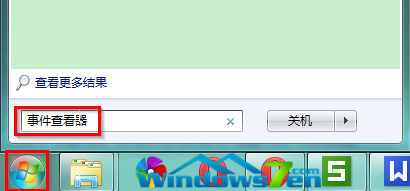
图1 打开事件查看器
2.在事件查看器窗口中,依次点开左侧窗口的Windows日志→应用程序,然后在窗口中间的应用程序事件中,选中要删除的事件日志,再点击窗口右侧的“清除日志…”,如图2所示:
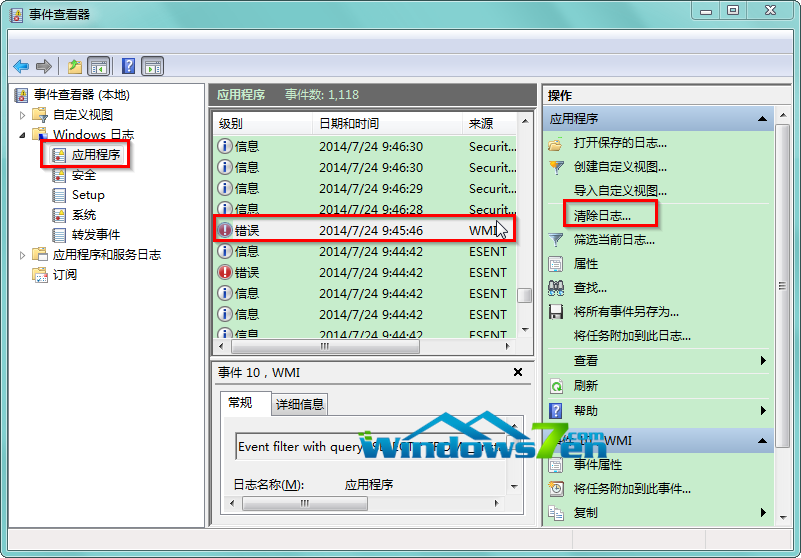
图2 删除事件查看器应用程序日志
3.在出现的事件查看器删除日志信息提示窗口中,提示清除日志前,您可以保存其内容,根据自己需要,点选“保存并清除”、“清除”、“取消”三个选项中的任一个,若是想要删除,则只能选择前两个按钮,如图3所示:
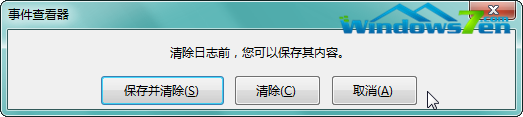
图3 事件查看器删除日志
【编辑总结】以上就是win7系统怎么删除事件查看器日志的所有内容了。若是想要删除事件查看器中其他日志,则可以通过点选窗口左侧的主要类别,找到对应的要删除的日志,按照上述操作方法,即可完成删除操作。更多Win7事件查看器教程,尽在Windows7之家。
电脑运行缓慢,清理了电脑垃圾还是卡,这时候就需要重装系统了。也许很多朋友会说,重装系统技术含量太高了,自己是搞不掂的,那么现在有了一款不错的重装系统软件--系统之家一键重装工具。电脑小白都会用的重装大师,完全不需要任何技术基础。
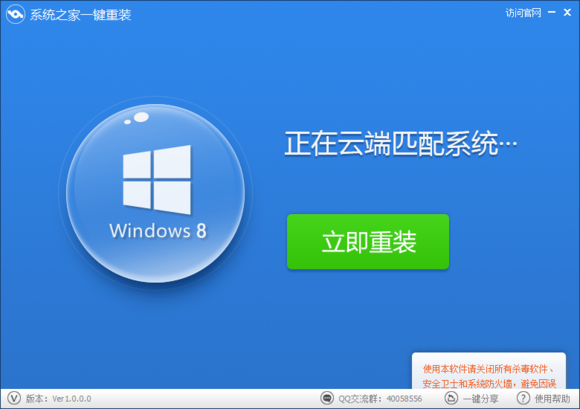
下载地址:http://www.kkzj.com/